电脑内存占用率很高没有进程怎么办 电脑内存占用高进程却很少解决方法
更新时间:2022-12-16 13:43:58作者:runxin
每次在电脑上运行过程的程序时,系统的运行内存会因为占用过多而导致出现运行卡顿的现象,这时我们就需要减少进程来解决,可是有些用户的电脑内存占用率高的情况下进程却很少,对此电脑内存占用率很高没有进程怎么办呢?今天小编就来教大家电脑内存占用高进程却很少解决方法。
具体方法:
1、首先找到桌面左下角“开始菜单”,选中“运行”打开。
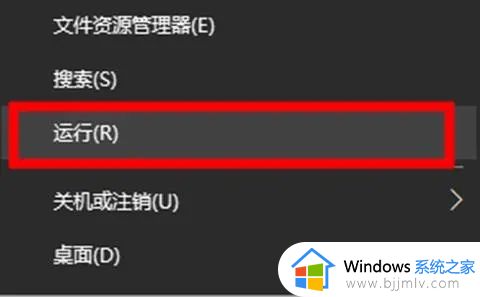
2、弹窗中输入命令services.msc,回车确定进入。
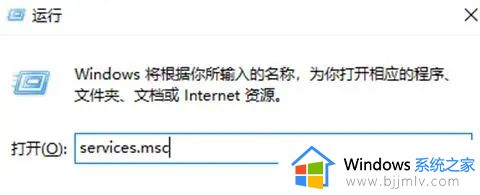
3、右侧窗口下拉,依次找到superfetch服务项,并双击打开。
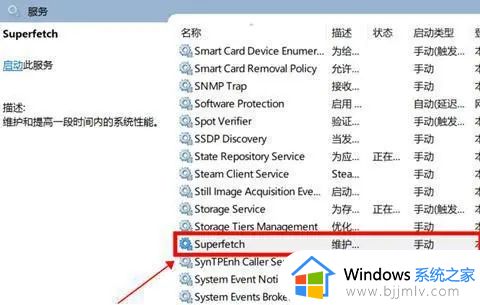
4、将“启动类型”修改为“禁用”,并单击下方“停止”,确定后继续下一步。
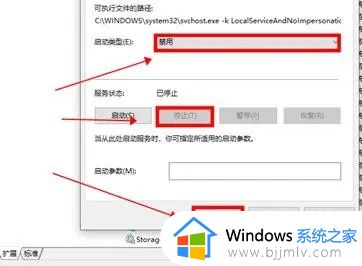
5、继续下拉找到Time broker服务项,同样的双击打开。
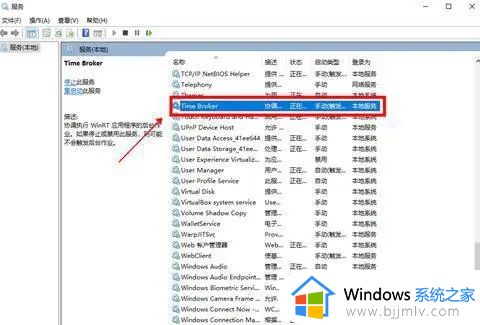
6、进入后单击“停止”,确定后继续下一步;
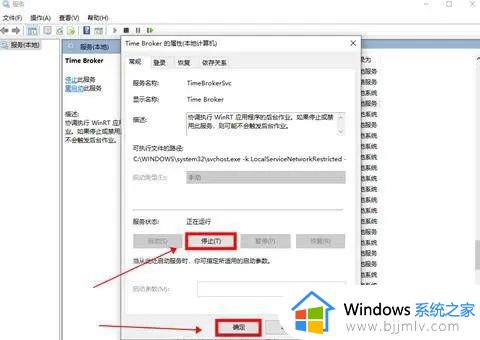
7、最后下拉找到windows updata服务项双击打开。
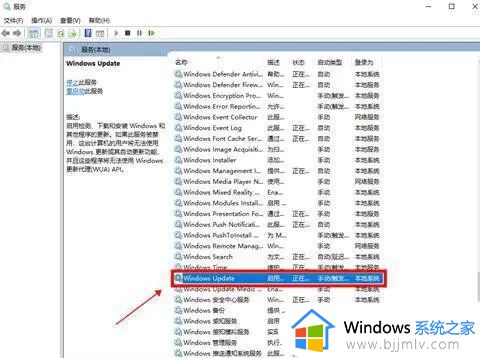
8、按照同样的方法,将“启动类型”修改为“禁用”,并鼠标点击“停止”,确定即可。
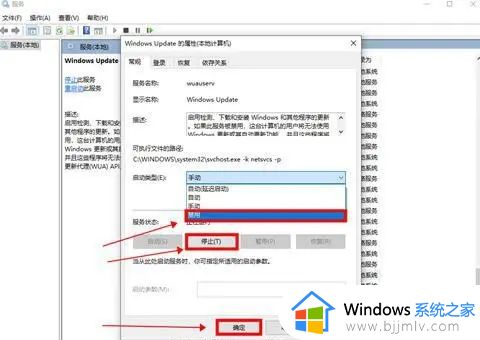
9、然后打开360驱动大师进行检查驱动,若是发现触控板、声卡、网卡需要更新。除了“显卡驱动”全部勾选并及时更新。
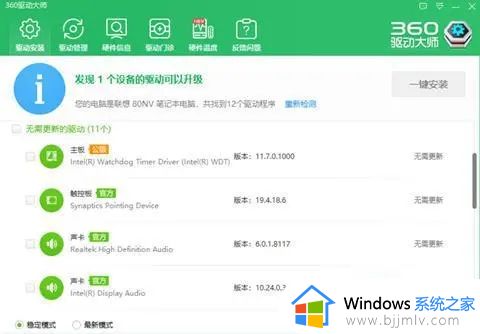
上述就是小编带来的电脑内存占用高进程却很少解决方法了,如果有不了解的用户就可以按照小编的方法来进行操作了,相信是可以帮助到一些新用户的。
电脑内存占用率很高没有进程怎么办 电脑内存占用高进程却很少解决方法相关教程
- 电脑内存占用高进程却很少怎么办 电脑内存很高但运行很少解决方法
- 电脑内存占用过高怎么办 为什么电脑内存占用很高
- 电脑内存占用太高怎么办 电脑内存占用太高卡死解决方法
- 电脑内存占用很高怎么办 电脑内存占用很高很卡修复方法
- 新电脑内存占用过高怎么办 新电脑内存占用很高解决方法
- 玩pubg内存占用率高怎么办 电脑pubg占内存过大解决方法
- antimalware service内存占用率高怎么办 antimalware service占用内存极高处理方法
- svchost进程占用cpu高怎么办 svchost占用内存过高如何解决
- 电脑内存占用过高加内存条有用吗 电脑内存占用过高加内存条要注意什么
- 打开wps占用内存高为什么 wps占用内存很大如何解决
- 惠普新电脑只有c盘没有d盘怎么办 惠普电脑只有一个C盘,如何分D盘
- 惠普电脑无法启动windows怎么办?惠普电脑无法启动系统如何 处理
- host在哪个文件夹里面 电脑hosts文件夹位置介绍
- word目录怎么生成 word目录自动生成步骤
- 惠普键盘win键怎么解锁 惠普键盘win键锁了按什么解锁
- 火绒驱动版本不匹配重启没用怎么办 火绒驱动版本不匹配重启依旧不匹配如何处理
热门推荐
电脑教程推荐
win10系统推荐